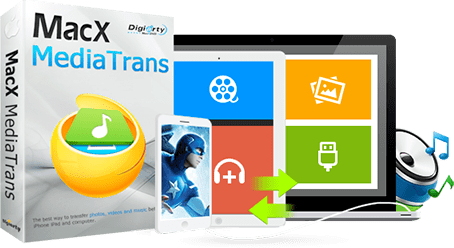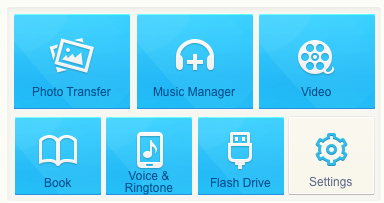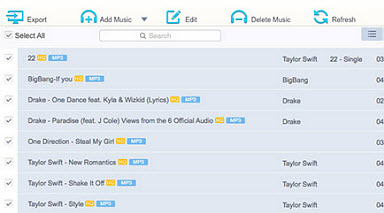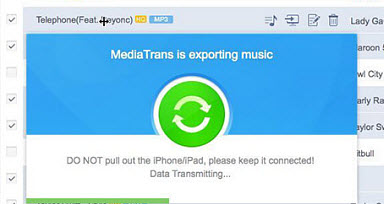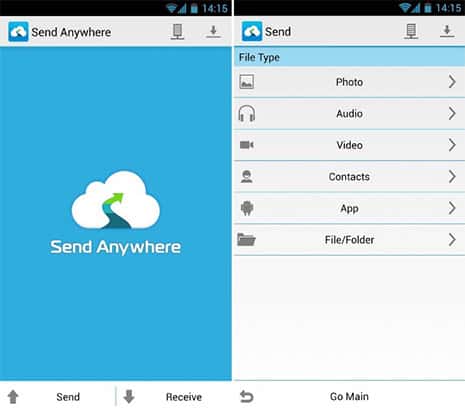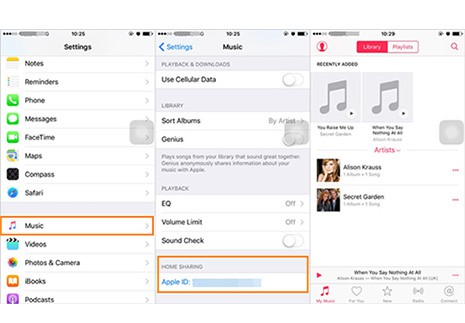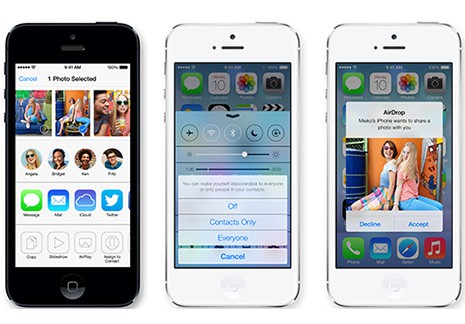Meilleur Transfert iPhone pour Transférer des Fichiers de l'iPhone à l'iPhone 8/Computer/Android
Publié par Delaney à iPhone | Transfert Photo | Publié le 12 juillet 2017
Peu importe le transfert du contenu du fichier de l'ancien iPhone vers la nouvelle édition iPhone 8 / iPhone, synchronisez les données de l'iPhone vers l'ordinateur, ou sauvegardez le contenu de l'iPhone vers Android, vous pouvez trouver ce que vous désirez ici.
Honnêtement, l'iPhone est un périphérique idéal pour contenir presque tout ce dont vous avez besoin: message, e-mail, contacts, ainsi que des fichiers multimédias, de la musique, des sonneries, des livres électroniques, des photos et plus encore. Un côté gênant est que vous devez déplacer et sauvegarder toutes vos applications et données de l'ancien iPhone vers un nouvel iPhone 8 / Plus ou de manière aléatoire pour l'ordinateur en premier lorsque vous effectuez la mise à niveau vers un nouvel iPhone 8/Plus. De même, vous êtes tenu de sauvegarder des fichiers de l'iPhone à Android si vous voulez passer iPhone à 2017 Top smartphone Samsung Galaxy S8, plutôt que l'iPhone 8/plus. Peu importe quel appareil de poche vous mettez à niveau, trouver un outil de transfert iPhone solide pour sauvegarder les fichiers iPhone à l'ordinateur d'abord.